OpenGIS Mail Magazine for Technical Support Users 2010/05/28
#################################################################
オープンGIS
テクニカルサポート専用メールマガジン
第340号「 Google マップ で デ ー タ を 公 開 ! 」
#################################################################
株式会社 オープンGIS
TNTmips v2010では、地理データを簡単にインターネットで公開するため
の「タイルセット」メニューが新たに追加されました。今回は、このメ
ニューを使って、Google マップで地理データを表示する方法についてご
紹介します。
●TNTmips 2010 新機能紹介:
http://www.opengis.co.jp/htm/info/NewFeat76_detail_J.pdf
始める前に...
ご存知の通り、Google マップは Google 社が提供している地図検索サー
ビスです。"Google Maps API"を使うと、Google マップを自分のWeb ペ
ージに埋め込むことが出来ます。言い換えると、Google Maps API で書
かれた html ファイルをブラウザで開くと、Googleマップを利用できる
ことになります。
●Google マップ API の概念:
http://code.google.com/intl/ja/apis/maps/documentation/index.html
編集した htmlファイルをWeb サーバへアップロードすれば、カスタマイ
ズしたGoogle マップをインターネットで公開することができます。ただ
し、インターネットで公開するためには“Google Maps APIキー”が必要
になります。API キーの取得方法ついては以下のサイトをご覧ください。
●Google Maps API に登録する:
http://code.google.com/intl/ja/apis/maps/signup.html
Web に公開しないのであれば API キーは必要ありません。
・・・
では、始めましょう。
▼メインメニューの[タイルセット]>[出力(エクスポート)先...] を選
択します。
▼<タイルセットに出力(エクスポート)>ウィンドウが現れます。
[複数バンド画像の追加...] アイコンを押します。ここに並んでいるア
イコンから推測がつくかとは思いますが、タイルセットはラスタからの
み作成できます。
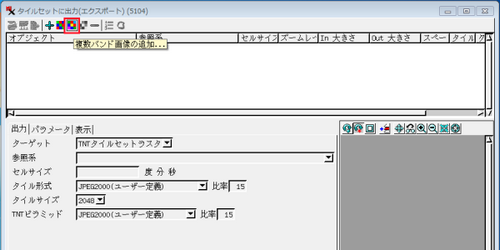 ▼<処理用ラスタオブジェクトを選択してください:>というウィンドウ
が現れますので、R, G, B の順でバンドを選択します。最初に選んだラ
スタが R(赤)、次に選んだラスタが G(緑)、最後に選んだラスタが B(青)
に割り当てられます。
▼<処理用ラスタオブジェクトを選択してください:>というウィンドウ
が現れますので、R, G, B の順でバンドを選択します。最初に選んだラ
スタが R(赤)、次に選んだラスタが G(緑)、最後に選んだラスタが B(青)
に割り当てられます。
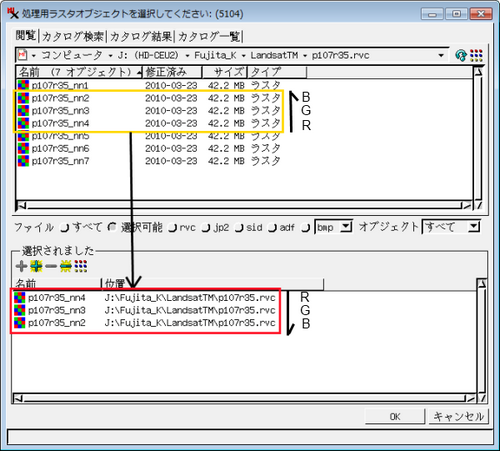 ちなみに、ここで扱っているデータは Global Landsat Cover Facility
からダウンロードした LandsatTM 画像です。
▼<タイルセットに出力(エクスポート)>ウィンドウに、選択したラス
タが合成画像として表示されます。
続いて、[出力] タブパネルにおいて出力するファイルの設定をします。
●ターゲット...
"Google マップ" を選択します。
ちなみに、ここで扱っているデータは Global Landsat Cover Facility
からダウンロードした LandsatTM 画像です。
▼<タイルセットに出力(エクスポート)>ウィンドウに、選択したラス
タが合成画像として表示されます。
続いて、[出力] タブパネルにおいて出力するファイルの設定をします。
●ターゲット...
"Google マップ" を選択します。
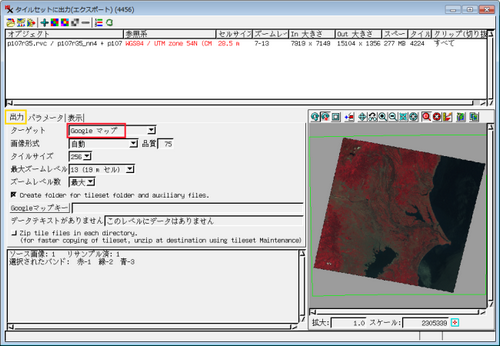 ●画像形式...
タイルセットの画像ファイルのフォーマットを自動、PNG、JPEG(最高画
質)、JPEG(ユーザ定義)から選択します。今回はデフォルトの[自動]
のままにしておきます。ターゲットによって選択できる画像形式は変わ
ります。
●タイルサイズ...
タイルの大きさを指定します。今回は 256ピクセル×256ピクセルで出力
しますので、設定は変更しません。選択できるタイルサイズはターゲッ
トによって変わります。
●最大ズームレベル...
ラスタに対する最大ズームレベルを選択できます。ラスタに最適な最大
ズームレベルが元のラスタの解像度に従って自動的に選択されます。特
に変更する必要はありません。
●ズームレベル数...
ズームレベルを何階層まで持つかを設定します。最大ズームレベル同様、
TNTmips が自動的に設定するので、特に変更しません。
この他、出力するターゲット独自の設定を行います。
Google マップの場合、インタ-ネットで公開するために "Google Maps
API" キーを設定する必要があります。ローカルな環境で表示する場合は、
API キーを入力する必要はありません。ここでは [Googleマップキー]
のフィールドは何も入力しないでおきます。
▼以上、設定が終わりましたら、[Run...] アイコンから処理を開始しま
す。
●画像形式...
タイルセットの画像ファイルのフォーマットを自動、PNG、JPEG(最高画
質)、JPEG(ユーザ定義)から選択します。今回はデフォルトの[自動]
のままにしておきます。ターゲットによって選択できる画像形式は変わ
ります。
●タイルサイズ...
タイルの大きさを指定します。今回は 256ピクセル×256ピクセルで出力
しますので、設定は変更しません。選択できるタイルサイズはターゲッ
トによって変わります。
●最大ズームレベル...
ラスタに対する最大ズームレベルを選択できます。ラスタに最適な最大
ズームレベルが元のラスタの解像度に従って自動的に選択されます。特
に変更する必要はありません。
●ズームレベル数...
ズームレベルを何階層まで持つかを設定します。最大ズームレベル同様、
TNTmips が自動的に設定するので、特に変更しません。
この他、出力するターゲット独自の設定を行います。
Google マップの場合、インタ-ネットで公開するために "Google Maps
API" キーを設定する必要があります。ローカルな環境で表示する場合は、
API キーを入力する必要はありません。ここでは [Googleマップキー]
のフィールドは何も入力しないでおきます。
▼以上、設定が終わりましたら、[Run...] アイコンから処理を開始しま
す。
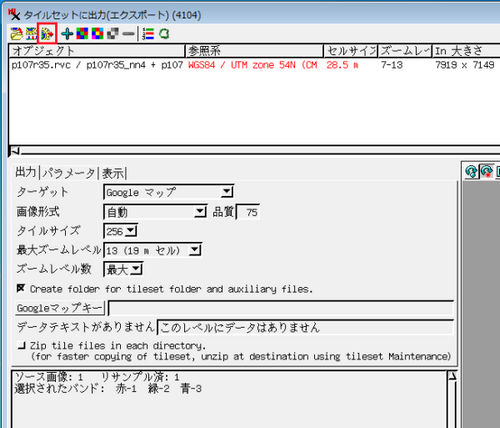 ▼出力するフォルダを選んだら、タイルセット名を入力し、[OK] を押し
ます。
▼出力するフォルダを選んだら、タイルセット名を入力し、[OK] を押し
ます。
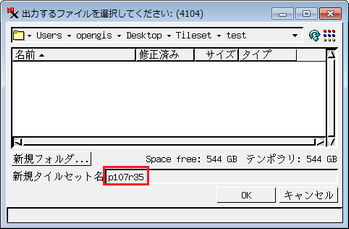 ▼処理が終わると<タイルセットに出力(エクスポート)>ウィンドウに
処理時間が表示されます。
▼処理が終わると<タイルセットに出力(エクスポート)>ウィンドウに
処理時間が表示されます。
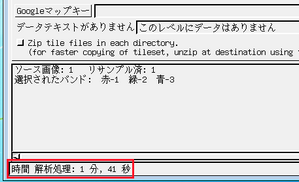 出力したフォルダの中を見ると、タイルセットが保存されているフォル
ダと拡張子が "tsd" のファイルと BingMaps.htm ファイル、そして
GoogleMaps.htmlがあります。
出力したフォルダの中を見ると、タイルセットが保存されているフォル
ダと拡張子が "tsd" のファイルと BingMaps.htm ファイル、そして
GoogleMaps.htmlがあります。
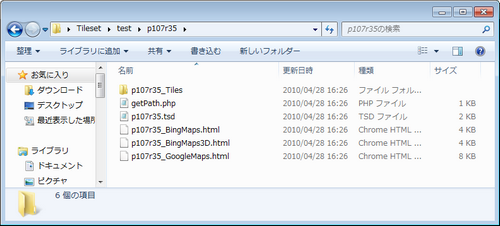 先程はターゲットを Googleマップ としたので、BingMaps.htm が出来る
のはおかしいとは思うのですが、今は両方のhtmlファイルが出来てしま
います。Bing Maps は Microsoft 社が提供する地図検索サービスです。
tsd ファイルはTNTmips 用タイルセット定義ファイルで、タイルセット
へのリンクや座標参照系など様々な設定情報が書き込まれている XML 形
式のファイルです。
(参考)
●テクニカルガイド「タイルセット定義ファイルの構成要素」:
http://www.opengis.co.jp/techguidej/76TSDcomp_J.pdf
●テクニカルガイド「TSDリンクファイルの使用」:
http://www.opengis.co.jp/techguidej/76UsingTSD_J.pdf
では、GoogleMaps.html ファイルをブラウザで見てみましょう。
▼GoogleMaps.html ファイル上で右クリックメニューを呼び出し、[プロ
グラムから開く] からお使いのブラウザを選択します。html ファイルを
開くアプリケーションが既に何らかのWebブラウザに関連付けされている
場合は、ダブルクリックで開くことが出来ます。
先程はターゲットを Googleマップ としたので、BingMaps.htm が出来る
のはおかしいとは思うのですが、今は両方のhtmlファイルが出来てしま
います。Bing Maps は Microsoft 社が提供する地図検索サービスです。
tsd ファイルはTNTmips 用タイルセット定義ファイルで、タイルセット
へのリンクや座標参照系など様々な設定情報が書き込まれている XML 形
式のファイルです。
(参考)
●テクニカルガイド「タイルセット定義ファイルの構成要素」:
http://www.opengis.co.jp/techguidej/76TSDcomp_J.pdf
●テクニカルガイド「TSDリンクファイルの使用」:
http://www.opengis.co.jp/techguidej/76UsingTSD_J.pdf
では、GoogleMaps.html ファイルをブラウザで見てみましょう。
▼GoogleMaps.html ファイル上で右クリックメニューを呼び出し、[プロ
グラムから開く] からお使いのブラウザを選択します。html ファイルを
開くアプリケーションが既に何らかのWebブラウザに関連付けされている
場合は、ダブルクリックで開くことが出来ます。
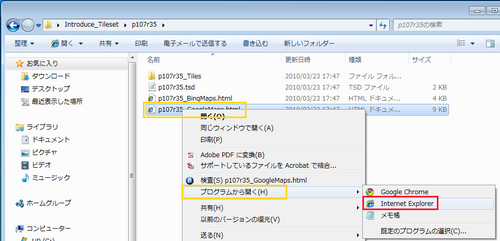 ▼Google マップ上に今回作成したタイルセットが表示されます。表示さ
れるレイヤは、一番上に Google マップのラベル、次に今回作成したタ
イルセット、最後に Google マップの地図の順です。
▼Google マップ上に今回作成したタイルセットが表示されます。表示さ
れるレイヤは、一番上に Google マップのラベル、次に今回作成したタ
イルセット、最後に Google マップの地図の順です。
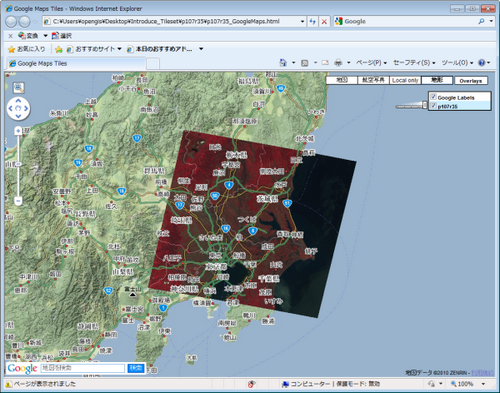 試しに“Google Labels”のチェックを外すと、タイルセット上にあった
地名等が非表示になります。
試しに“Google Labels”のチェックを外すと、タイルセット上にあった
地名等が非表示になります。
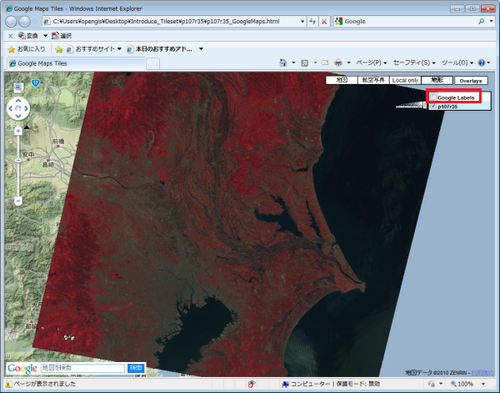 [航空写真] ボタンを押すと、タイルセットの下のレイヤが航空写真に切
り替わります。
[航空写真] ボタンを押すと、タイルセットの下のレイヤが航空写真に切
り替わります。
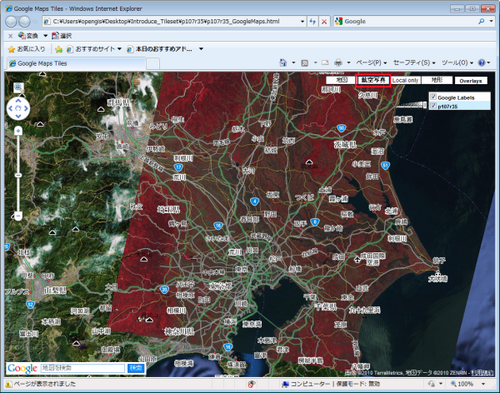 ズームしていくと、ある一定の縮尺からタイルセットが表示されません。
これ以上はズームレベルを指定していないためです。
ズームしていくと、ある一定の縮尺からタイルセットが表示されません。
これ以上はズームレベルを指定していないためです。
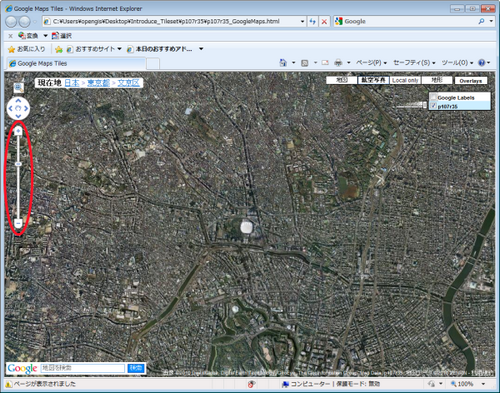 ▼ちなみに、BingMaps.html ファイルをブラウザで表示すると、Bing
Maps 上にタイルセットが表示されます。
▼ちなみに、BingMaps.html ファイルをブラウザで表示すると、Bing
Maps 上にタイルセットが表示されます。
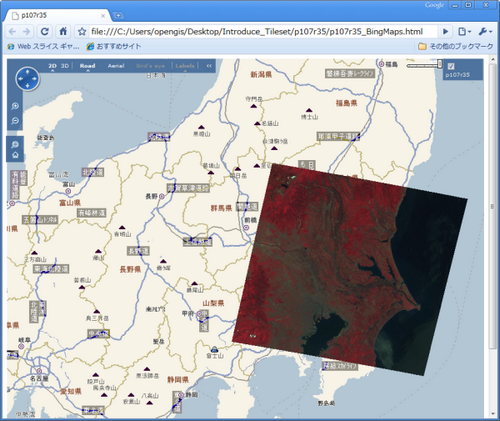 Bing Maps では道路等の表示が隠れてしまいます。そういった意味では
Googleマップの方が扱いやすいように思えますが、Bing Maps は API キ
ーのようなキーを必要しないというメリットがあります。
▼"tsd"ファイルは 通常のラスタオブジェクトのようにTNTmips の中で
も選択出来ます。
<表示マネージャ>ウィンドウで "tsd" ファイルを選択します。
Bing Maps では道路等の表示が隠れてしまいます。そういった意味では
Googleマップの方が扱いやすいように思えますが、Bing Maps は API キ
ーのようなキーを必要しないというメリットがあります。
▼"tsd"ファイルは 通常のラスタオブジェクトのようにTNTmips の中で
も選択出来ます。
<表示マネージャ>ウィンドウで "tsd" ファイルを選択します。
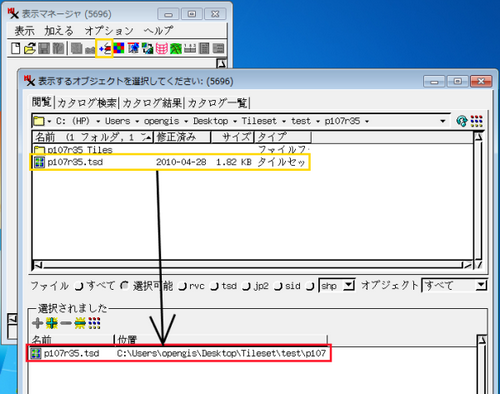 出力したタイルセットが通常のラスタオブジェクトのように表示されま
す。
出力したタイルセットが通常のラスタオブジェクトのように表示されま
す。
 ・・・
マイクロイメージ社のサイトでは、Google マップ と Bing Maps を利用
したサンプルサイトを公開しています。
■1-meter USA 2009 Imagery:
http://www.microimages.com/clickToEnlargeState.php?currentFile2=103¤tIndex2=3
■10-meter Global Image:
http://www.microimages.com/clickToEnlarge.php?currentFile=Screen%20shot%202010-01-18%20at%2012.03.28%20AM¤tIndex=100
インターネットを経由して、これらのデータを直接 TNTmips で選択して
表示することもできます。
●テクニカルガイド「アメリカの地形データを使った1m ステレオ画像」
http://www.opengis.co.jp/techguidej/76tilesetStereo1_J.pdf
●テクニカルガイド「全球地形データを使った10メートルステレオ画像」
http://www.opengis.co.jp/techguidej/76tilesetStereo10_J.pdf
(原稿:藤田)
#################################################################
................................................................
(メルマガ発行元) 株式会社オープンGIS
〒130-0001東京都墨田区吾妻橋1-19-14
Tel:+81-3-3623-2851, Fax:+81-3-3623-3025
http://www.opengis.co.jp/
#################################################################
※本メールマガジンの転載・転送はご遠慮ください。
担当 輪座
・・・
マイクロイメージ社のサイトでは、Google マップ と Bing Maps を利用
したサンプルサイトを公開しています。
■1-meter USA 2009 Imagery:
http://www.microimages.com/clickToEnlargeState.php?currentFile2=103¤tIndex2=3
■10-meter Global Image:
http://www.microimages.com/clickToEnlarge.php?currentFile=Screen%20shot%202010-01-18%20at%2012.03.28%20AM¤tIndex=100
インターネットを経由して、これらのデータを直接 TNTmips で選択して
表示することもできます。
●テクニカルガイド「アメリカの地形データを使った1m ステレオ画像」
http://www.opengis.co.jp/techguidej/76tilesetStereo1_J.pdf
●テクニカルガイド「全球地形データを使った10メートルステレオ画像」
http://www.opengis.co.jp/techguidej/76tilesetStereo10_J.pdf
(原稿:藤田)
#################################################################
................................................................
(メルマガ発行元) 株式会社オープンGIS
〒130-0001東京都墨田区吾妻橋1-19-14
Tel:+81-3-3623-2851, Fax:+81-3-3623-3025
http://www.opengis.co.jp/
#################################################################
※本メールマガジンの転載・転送はご遠慮ください。
担当 輪座
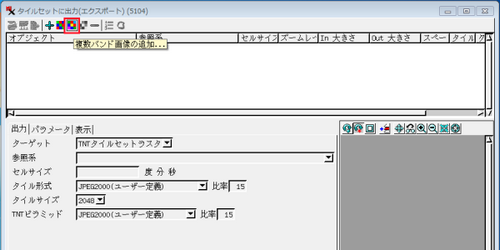 ▼<処理用ラスタオブジェクトを選択してください:>というウィンドウ
が現れますので、R, G, B の順でバンドを選択します。最初に選んだラ
スタが R(赤)、次に選んだラスタが G(緑)、最後に選んだラスタが B(青)
に割り当てられます。
▼<処理用ラスタオブジェクトを選択してください:>というウィンドウ
が現れますので、R, G, B の順でバンドを選択します。最初に選んだラ
スタが R(赤)、次に選んだラスタが G(緑)、最後に選んだラスタが B(青)
に割り当てられます。
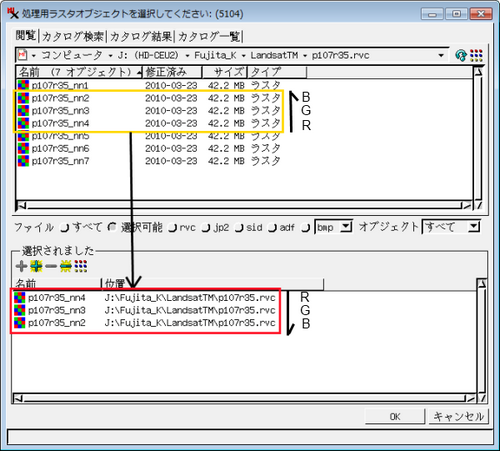 ちなみに、ここで扱っているデータは Global Landsat Cover Facility
からダウンロードした LandsatTM 画像です。
▼<タイルセットに出力(エクスポート)>ウィンドウに、選択したラス
タが合成画像として表示されます。
続いて、[出力] タブパネルにおいて出力するファイルの設定をします。
●ターゲット...
"Google マップ" を選択します。
ちなみに、ここで扱っているデータは Global Landsat Cover Facility
からダウンロードした LandsatTM 画像です。
▼<タイルセットに出力(エクスポート)>ウィンドウに、選択したラス
タが合成画像として表示されます。
続いて、[出力] タブパネルにおいて出力するファイルの設定をします。
●ターゲット...
"Google マップ" を選択します。
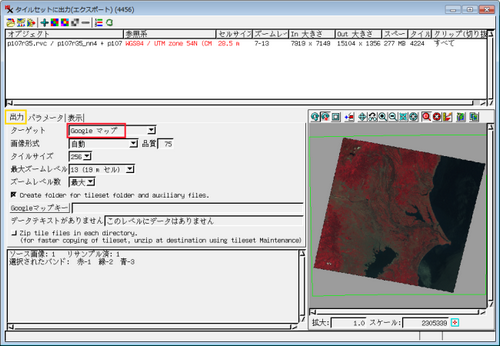 ●画像形式...
タイルセットの画像ファイルのフォーマットを自動、PNG、JPEG(最高画
質)、JPEG(ユーザ定義)から選択します。今回はデフォルトの[自動]
のままにしておきます。ターゲットによって選択できる画像形式は変わ
ります。
●タイルサイズ...
タイルの大きさを指定します。今回は 256ピクセル×256ピクセルで出力
しますので、設定は変更しません。選択できるタイルサイズはターゲッ
トによって変わります。
●最大ズームレベル...
ラスタに対する最大ズームレベルを選択できます。ラスタに最適な最大
ズームレベルが元のラスタの解像度に従って自動的に選択されます。特
に変更する必要はありません。
●ズームレベル数...
ズームレベルを何階層まで持つかを設定します。最大ズームレベル同様、
TNTmips が自動的に設定するので、特に変更しません。
この他、出力するターゲット独自の設定を行います。
Google マップの場合、インタ-ネットで公開するために "Google Maps
API" キーを設定する必要があります。ローカルな環境で表示する場合は、
API キーを入力する必要はありません。ここでは [Googleマップキー]
のフィールドは何も入力しないでおきます。
▼以上、設定が終わりましたら、[Run...] アイコンから処理を開始しま
す。
●画像形式...
タイルセットの画像ファイルのフォーマットを自動、PNG、JPEG(最高画
質)、JPEG(ユーザ定義)から選択します。今回はデフォルトの[自動]
のままにしておきます。ターゲットによって選択できる画像形式は変わ
ります。
●タイルサイズ...
タイルの大きさを指定します。今回は 256ピクセル×256ピクセルで出力
しますので、設定は変更しません。選択できるタイルサイズはターゲッ
トによって変わります。
●最大ズームレベル...
ラスタに対する最大ズームレベルを選択できます。ラスタに最適な最大
ズームレベルが元のラスタの解像度に従って自動的に選択されます。特
に変更する必要はありません。
●ズームレベル数...
ズームレベルを何階層まで持つかを設定します。最大ズームレベル同様、
TNTmips が自動的に設定するので、特に変更しません。
この他、出力するターゲット独自の設定を行います。
Google マップの場合、インタ-ネットで公開するために "Google Maps
API" キーを設定する必要があります。ローカルな環境で表示する場合は、
API キーを入力する必要はありません。ここでは [Googleマップキー]
のフィールドは何も入力しないでおきます。
▼以上、設定が終わりましたら、[Run...] アイコンから処理を開始しま
す。
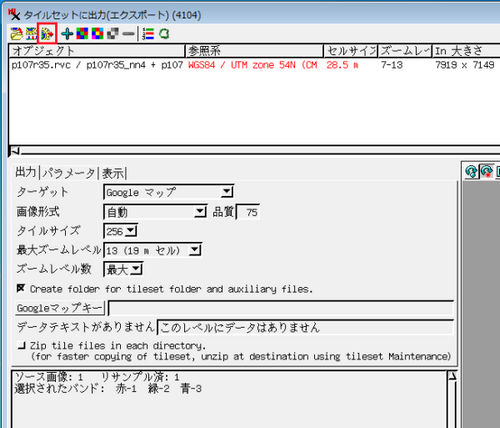 ▼出力するフォルダを選んだら、タイルセット名を入力し、[OK] を押し
ます。
▼出力するフォルダを選んだら、タイルセット名を入力し、[OK] を押し
ます。
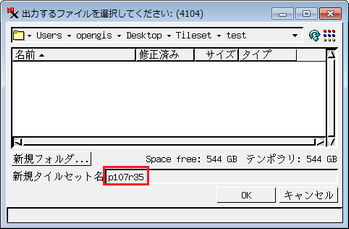 ▼処理が終わると<タイルセットに出力(エクスポート)>ウィンドウに
処理時間が表示されます。
▼処理が終わると<タイルセットに出力(エクスポート)>ウィンドウに
処理時間が表示されます。
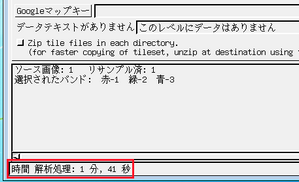 出力したフォルダの中を見ると、タイルセットが保存されているフォル
ダと拡張子が "tsd" のファイルと BingMaps.htm ファイル、そして
GoogleMaps.htmlがあります。
出力したフォルダの中を見ると、タイルセットが保存されているフォル
ダと拡張子が "tsd" のファイルと BingMaps.htm ファイル、そして
GoogleMaps.htmlがあります。
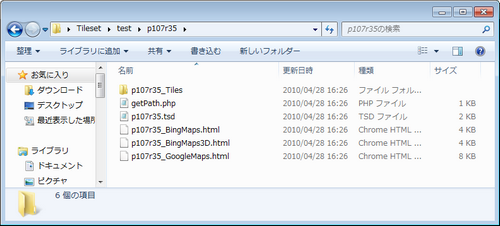 先程はターゲットを Googleマップ としたので、BingMaps.htm が出来る
のはおかしいとは思うのですが、今は両方のhtmlファイルが出来てしま
います。Bing Maps は Microsoft 社が提供する地図検索サービスです。
tsd ファイルはTNTmips 用タイルセット定義ファイルで、タイルセット
へのリンクや座標参照系など様々な設定情報が書き込まれている XML 形
式のファイルです。
(参考)
●テクニカルガイド「タイルセット定義ファイルの構成要素」:
http://www.opengis.co.jp/techguidej/76TSDcomp_J.pdf
●テクニカルガイド「TSDリンクファイルの使用」:
http://www.opengis.co.jp/techguidej/76UsingTSD_J.pdf
では、GoogleMaps.html ファイルをブラウザで見てみましょう。
▼GoogleMaps.html ファイル上で右クリックメニューを呼び出し、[プロ
グラムから開く] からお使いのブラウザを選択します。html ファイルを
開くアプリケーションが既に何らかのWebブラウザに関連付けされている
場合は、ダブルクリックで開くことが出来ます。
先程はターゲットを Googleマップ としたので、BingMaps.htm が出来る
のはおかしいとは思うのですが、今は両方のhtmlファイルが出来てしま
います。Bing Maps は Microsoft 社が提供する地図検索サービスです。
tsd ファイルはTNTmips 用タイルセット定義ファイルで、タイルセット
へのリンクや座標参照系など様々な設定情報が書き込まれている XML 形
式のファイルです。
(参考)
●テクニカルガイド「タイルセット定義ファイルの構成要素」:
http://www.opengis.co.jp/techguidej/76TSDcomp_J.pdf
●テクニカルガイド「TSDリンクファイルの使用」:
http://www.opengis.co.jp/techguidej/76UsingTSD_J.pdf
では、GoogleMaps.html ファイルをブラウザで見てみましょう。
▼GoogleMaps.html ファイル上で右クリックメニューを呼び出し、[プロ
グラムから開く] からお使いのブラウザを選択します。html ファイルを
開くアプリケーションが既に何らかのWebブラウザに関連付けされている
場合は、ダブルクリックで開くことが出来ます。
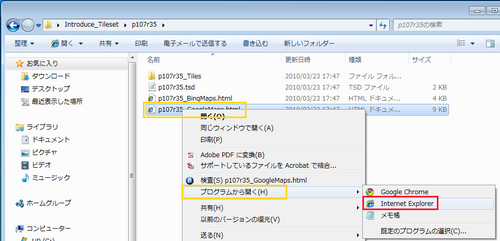 ▼Google マップ上に今回作成したタイルセットが表示されます。表示さ
れるレイヤは、一番上に Google マップのラベル、次に今回作成したタ
イルセット、最後に Google マップの地図の順です。
▼Google マップ上に今回作成したタイルセットが表示されます。表示さ
れるレイヤは、一番上に Google マップのラベル、次に今回作成したタ
イルセット、最後に Google マップの地図の順です。
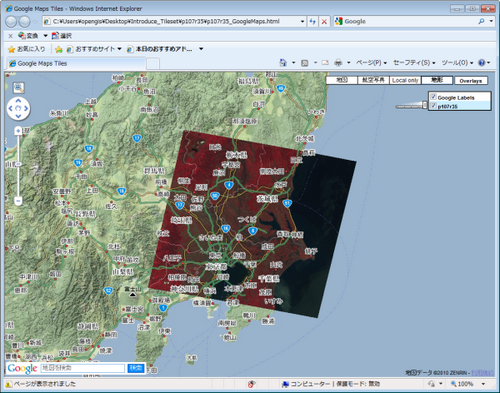 試しに“Google Labels”のチェックを外すと、タイルセット上にあった
地名等が非表示になります。
試しに“Google Labels”のチェックを外すと、タイルセット上にあった
地名等が非表示になります。
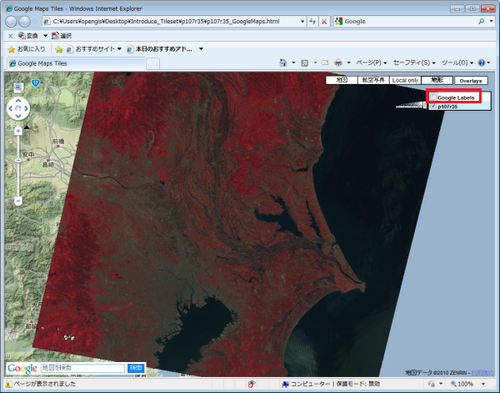 [航空写真] ボタンを押すと、タイルセットの下のレイヤが航空写真に切
り替わります。
[航空写真] ボタンを押すと、タイルセットの下のレイヤが航空写真に切
り替わります。
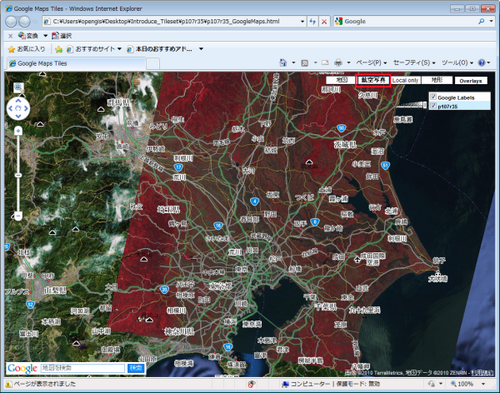 ズームしていくと、ある一定の縮尺からタイルセットが表示されません。
これ以上はズームレベルを指定していないためです。
ズームしていくと、ある一定の縮尺からタイルセットが表示されません。
これ以上はズームレベルを指定していないためです。
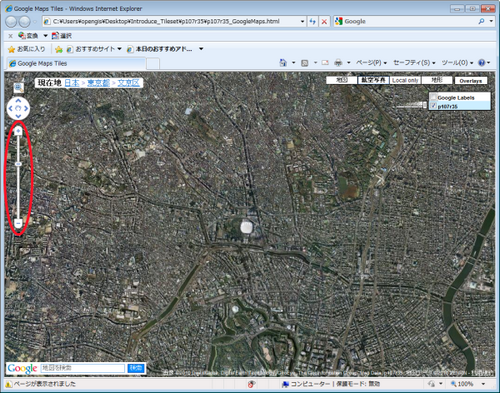 ▼ちなみに、BingMaps.html ファイルをブラウザで表示すると、Bing
Maps 上にタイルセットが表示されます。
▼ちなみに、BingMaps.html ファイルをブラウザで表示すると、Bing
Maps 上にタイルセットが表示されます。
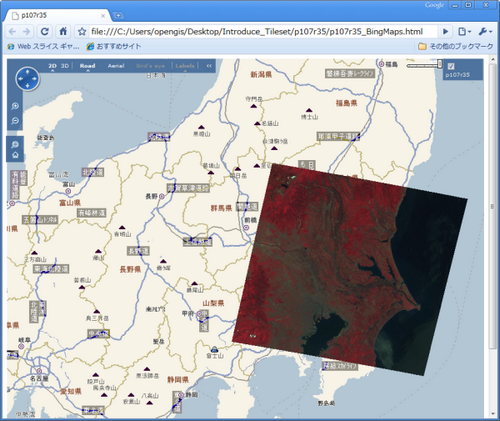 Bing Maps では道路等の表示が隠れてしまいます。そういった意味では
Googleマップの方が扱いやすいように思えますが、Bing Maps は API キ
ーのようなキーを必要しないというメリットがあります。
▼"tsd"ファイルは 通常のラスタオブジェクトのようにTNTmips の中で
も選択出来ます。
<表示マネージャ>ウィンドウで "tsd" ファイルを選択します。
Bing Maps では道路等の表示が隠れてしまいます。そういった意味では
Googleマップの方が扱いやすいように思えますが、Bing Maps は API キ
ーのようなキーを必要しないというメリットがあります。
▼"tsd"ファイルは 通常のラスタオブジェクトのようにTNTmips の中で
も選択出来ます。
<表示マネージャ>ウィンドウで "tsd" ファイルを選択します。
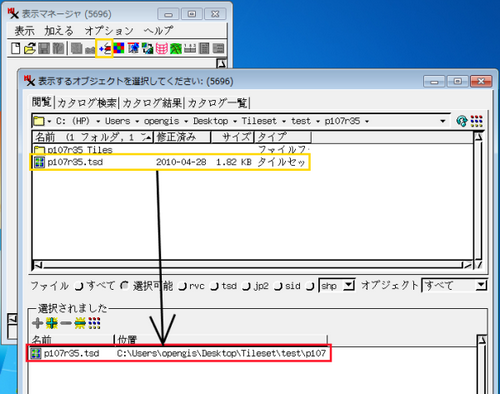 出力したタイルセットが通常のラスタオブジェクトのように表示されま
す。
出力したタイルセットが通常のラスタオブジェクトのように表示されま
す。
 ・・・
マイクロイメージ社のサイトでは、Google マップ と Bing Maps を利用
したサンプルサイトを公開しています。
■1-meter USA 2009 Imagery:
http://www.microimages.com/clickToEnlargeState.php?currentFile2=103¤tIndex2=3
■10-meter Global Image:
http://www.microimages.com/clickToEnlarge.php?currentFile=Screen%20shot%202010-01-18%20at%2012.03.28%20AM¤tIndex=100
インターネットを経由して、これらのデータを直接 TNTmips で選択して
表示することもできます。
●テクニカルガイド「アメリカの地形データを使った1m ステレオ画像」
http://www.opengis.co.jp/techguidej/76tilesetStereo1_J.pdf
●テクニカルガイド「全球地形データを使った10メートルステレオ画像」
http://www.opengis.co.jp/techguidej/76tilesetStereo10_J.pdf
(原稿:藤田)
#################################################################
................................................................
(メルマガ発行元) 株式会社オープンGIS
〒130-0001東京都墨田区吾妻橋1-19-14
Tel:+81-3-3623-2851, Fax:+81-3-3623-3025
http://www.opengis.co.jp/
#################################################################
※本メールマガジンの転載・転送はご遠慮ください。
担当 輪座
・・・
マイクロイメージ社のサイトでは、Google マップ と Bing Maps を利用
したサンプルサイトを公開しています。
■1-meter USA 2009 Imagery:
http://www.microimages.com/clickToEnlargeState.php?currentFile2=103¤tIndex2=3
■10-meter Global Image:
http://www.microimages.com/clickToEnlarge.php?currentFile=Screen%20shot%202010-01-18%20at%2012.03.28%20AM¤tIndex=100
インターネットを経由して、これらのデータを直接 TNTmips で選択して
表示することもできます。
●テクニカルガイド「アメリカの地形データを使った1m ステレオ画像」
http://www.opengis.co.jp/techguidej/76tilesetStereo1_J.pdf
●テクニカルガイド「全球地形データを使った10メートルステレオ画像」
http://www.opengis.co.jp/techguidej/76tilesetStereo10_J.pdf
(原稿:藤田)
#################################################################
................................................................
(メルマガ発行元) 株式会社オープンGIS
〒130-0001東京都墨田区吾妻橋1-19-14
Tel:+81-3-3623-2851, Fax:+81-3-3623-3025
http://www.opengis.co.jp/
#################################################################
※本メールマガジンの転載・転送はご遠慮ください。
担当 輪座